ps蹲坐在草地上的非主流效果教程
時間:2024-03-06 20:17作者:下載吧人氣:35
素材圖片也以綠色為主,不過地面上有很多雜色。可以先用通道替換消除其它顏色,然后用調(diào)色工具調(diào)出黃綠主色,再把整體顏色調(diào)淡調(diào)柔和即可。
最終效果

原圖

1、打開素材圖片,按Ctrl+ J 把背景圖層復(fù)制一層,進(jìn)入通道面板,選擇綠色通道,按Ctrl + A 全選,按Ctrl + C 復(fù)制,選擇藍(lán)色通道,按Ctrl+ V 粘貼。點RGB通道返回圖層面板,效果如下圖。

<圖1>
2、創(chuàng)建色相/飽和度調(diào)整圖層,對青色進(jìn)行調(diào)整,參數(shù)及效果如下圖。這一步把圖片中的青色轉(zhuǎn)為黃綠色。
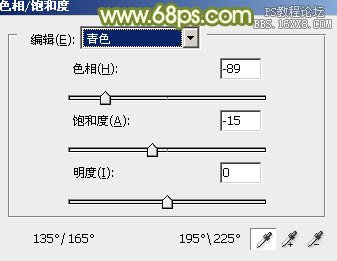
<圖2>

<圖3>
3、創(chuàng)建可選顏色調(diào)整圖層,對紅,綠進(jìn)行調(diào)整,參數(shù)設(shè)置如圖4,5,效果如圖6。這一步把綠色部分稍微調(diào)淡一點。

<圖4>
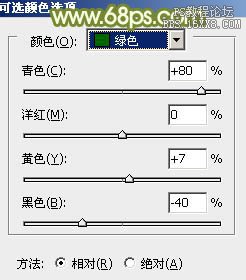
<圖5>

<圖6>
4、創(chuàng)建曲線調(diào)整圖層,對RGB、綠、藍(lán)通道進(jìn)行調(diào)整,參數(shù)設(shè)置如圖7- 9,效果如圖10。這一步把圖片暗部顏色調(diào)亮,并給高光部分增加淡黃色。
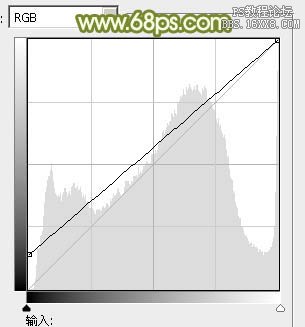
<圖7>
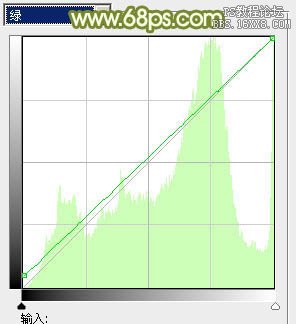
<圖8>
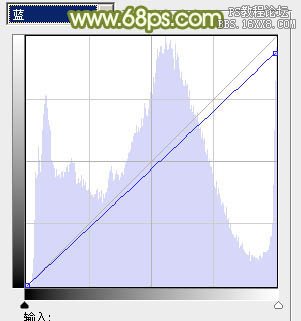
<圖9>

<圖10>
5、創(chuàng)建色彩平衡調(diào)整圖層,對中間調(diào)進(jìn)行調(diào)整,參數(shù)及效果如下圖。這一步給圖片增加黃綠色。
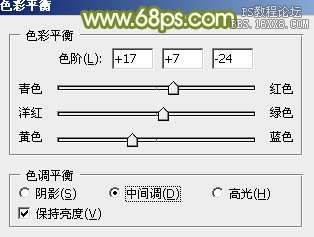
<圖11>

<圖12>
6、創(chuàng)建色彩平衡調(diào)整圖層,對中間調(diào)及高光部分進(jìn)行調(diào)整,參數(shù)設(shè)置如圖13,14,確定后把蒙版填充黑色,用白色畫筆把人物臉部及膚色部分擦出來,效果如圖15。這一步把人物膚色部分調(diào)紅潤。
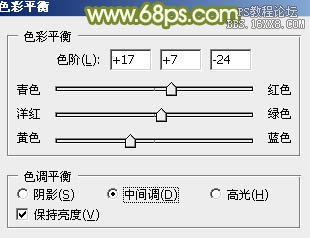
<圖13>

<圖14>

<圖15>
7、創(chuàng)建可選顏色調(diào)整圖層,對紅、綠、白進(jìn)行調(diào)整,參數(shù)設(shè)置如圖16- 18,效果如圖19。這一步主要微調(diào)人物膚色。
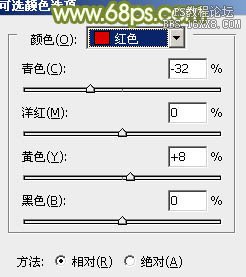
<圖16>
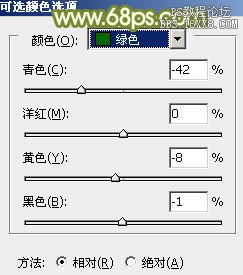
<圖17>
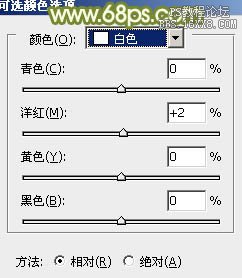
<圖18>

<圖19>
8、按Ctrl+ Alt + 2 調(diào)出高光選區(qū),按Ctrl + Shift + I 反選,新建一個圖層填充暗青色:#78BBAF,混合模式改為“濾色”,不透明度改為:20%,效果如下圖。這一步增加圖片暗部亮度。

<圖20>
9、新建一個圖層填充淡綠色:#A7BB78,混合模式改為“濾色”,不透明度改為:15%,效果如下圖。這一步把整體顏色調(diào)柔和。

<圖21>
10、新建一個圖層,給圖片增加一點高光,方法任選,效果如下圖。

<圖22>
11、新建一個圖層,按Ctrl+ Alt + Shift + E 蓋印圖層,簡單給人物磨一下皮,再微調(diào)一下嘴唇顏色,效果如下圖。

<圖23>
12、創(chuàng)建可選顏色調(diào)整圖層,對白色進(jìn)行調(diào)整,參數(shù)及效果如下圖。這一步給圖片高光部分增加淡青色。
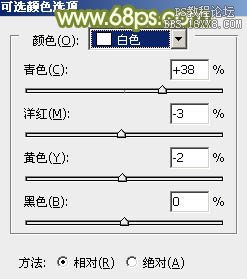
<圖24>

<圖25>
13、用橢圓選框工具拉出下圖所示的選區(qū),羽化60個像素后新建一個圖層填充暗褐色:#6B5646,混合模式改為“濾色”,效果如下圖。

<圖26>
最后微調(diào)一下顏色,完成最終效果。


網(wǎng)友評論